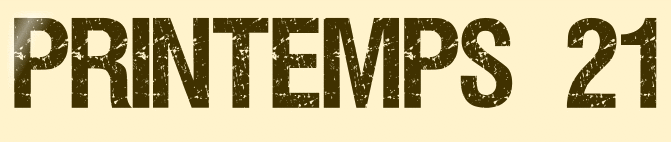 |

Deze tutorial is auteursrechtelijk beschermd door Le Monde de Bea, alle rechten voorbehouden.
Elke verspreiding, zonder voorafgaande schriftelijke toestemming is geheel verboden.
Elke gelijkenis met een andere tutorial is puur toeval.
Deze les is geschreven in PaintShop Pro 2019 op 29-03-2021.
Ik heb de persoonlijke toestemming van Beatrice om haar lessen te vertalen uit het Frans.
Wil je deze vertaling linken, dan moet je Beatrice daarvoor persoonlijk toestemming om vragen !!!
Ik ben alleen maar de vertaler, de auteursrechten liggen volledig bij Beatrice.
Merci beaucoup Beatrice que je pouvez traduire vos tutorièls en Néerlandais
Claudia.
Materialen :

Beide Maskers worden geopend in PSP.
Filters :
Mehdi - Weaver.
Filters Unlimited 2.0.
Bkg Designer sf10 I - Cruncher ***
Eye Candy 5 : Impact - Perspective Shadow.
***Importeer de filters Bkg in het filter "Filters Unlimited 2.0"***
Kleurenpallet :
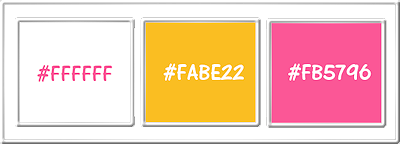
1ste kleur = #FFFFFF
2de kleur = #FABE22
3de kleur = #FB5796
Wanneer je met eigen kleuren werkt speel dan met de mengmodus en/of dekking naar eigen inzicht.
Klik op onderstaande banner om naar de originele les te gaan :
![]()
1.
Ga naar het Kleurenpallet en zet de Voorgrondkleur op de 1ste kleur en de Achtergrondkleur op de 2de kleur.
Open uit de materialen het bestand "Alpha_Printemps2021".
Dit is geen leeg bestand. De selecties zitten in het alfakanaal.
Venster - Dupliceren (of gebruik de sneltoetsen SHIFT + D).
Sluit het originele bestand, we werken verder op het duplicaat.
![]()
2.
Open uit de materialen de tube "LD-model-313".
Verwijder het watermerk.
Bewerken - Kopiëren.
Zet de tube opzij voor later gebruik.
Ga terug naar het Alpha bestand.
Selecties - Alles selecteren.
Bewerken - Plakken in selectie.
Selecties - Niets selecteren.
![]()
3.
Effecten - Afbeeldingseffecten - Naadloze herhaling :
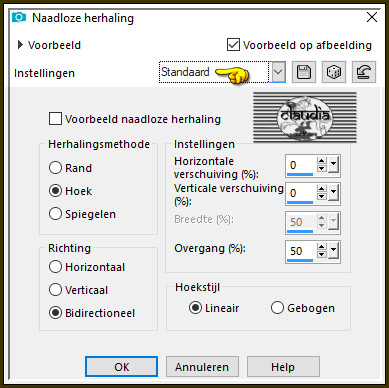
Aanpassen - Vervagen - Radiaal vervagen :
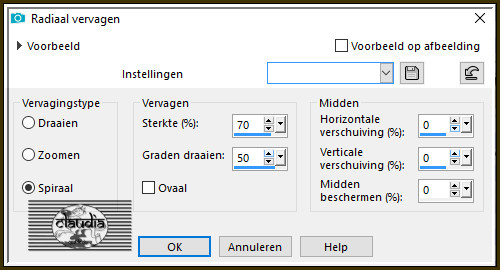
Effecten - Insteekfilters - Mehdi - Weaver :
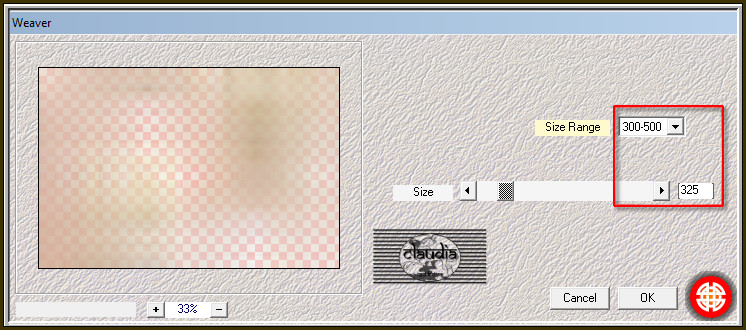
Lagen - Dupliceren.
Lagen - Samenvoegen - Alle lagen samenvoegen.
![]()
4.
Lagen - Laag maken van achtergrondlaag.
Effecten - Randeffecten - Sterker accentueren.
![]()
5.
Lagen - Nieuwe rasterlaag.
Vul deze laag met de 1ste kleur.
Open uit de materialen het Masker "masque1" en minimaliseer het.
Ga terug naar je werkje.
Lagen - Nieuwe maskerlaag - Uit afbeelding :
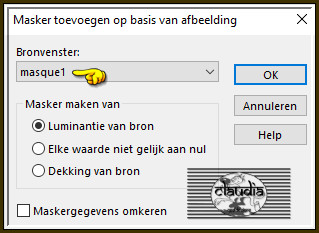
Effecten - Randeffecten - Sterker accentueren.
Lagen - Samenvoegen - Groep samenvoegen.
![]()
6.
Activeer de onderste laag in het Lagenpallet (= Raster 1).
Open uit de materialen de misted tube "champ_de_tulipes_soleil_tubed_by_thafs".
Bewerken - Kopiëren.
Ga terug naar je werkje.
Bewerken - Plakken als nieuwe laag.
Afbeelding - Formaat wijzigen : 85%, formaat van alle lagen wijzigen niet aangevinkt.
Deze instellingen hangt natuurlijk volledig af van de tube die jij had genomen voor deze les.
Aanpassen - Scherpte - Verscherpen.
![]()
7.
Selecties - Selectie laden/opslaan - Selectie laden uit alfakanaal : Sélection #1
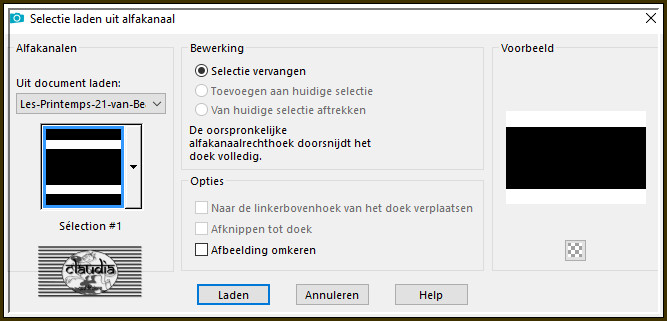
Druk 1 x op de Delete toets op het toetsenbord.
![]()
8.
Selecties - Omkeren.
Selecties - Wijzigen - Selectieranden selecteren :
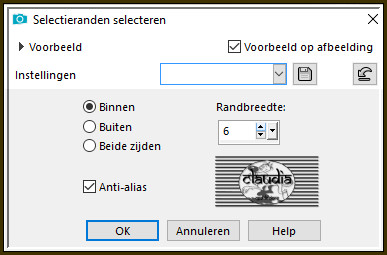
![]()
9.
Lagen - Nieuwe rasterlaag.
Vul de selectie met de 2de kleur.
Effecten - Textuureffecten - Weefpatroon :
Kleur weefdraad = 2de kleur / Kleur tussenruimten = 3de kleur.
De 3de kleur haal je uit de misted landschapstube
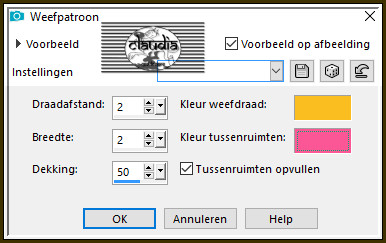
Effecten - Randeffecten - Sterker accentueren.
Selecties - Niets selecteren.
Effecten - 3D-Effecten - Slagschaduw :
Verticaal = 5
Horizontaal = 5
Dekking = 75
Vervaging = 35
Kleur = Zwart (#000000)
(U kunt er nu voor kiezen om dit witte frame vooraan te schikken in het Lagenpallet of je laat het zo als in de les).
![]()
10.
Dit is het Lagenpallet tot nu toe :
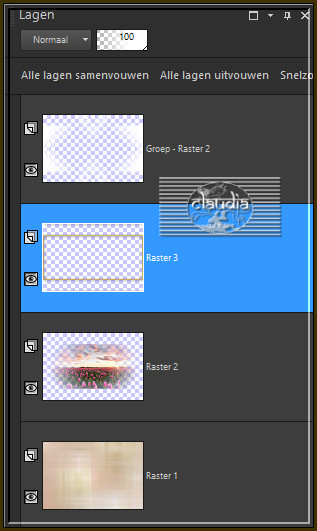
En je werkje ziet er zo uit :
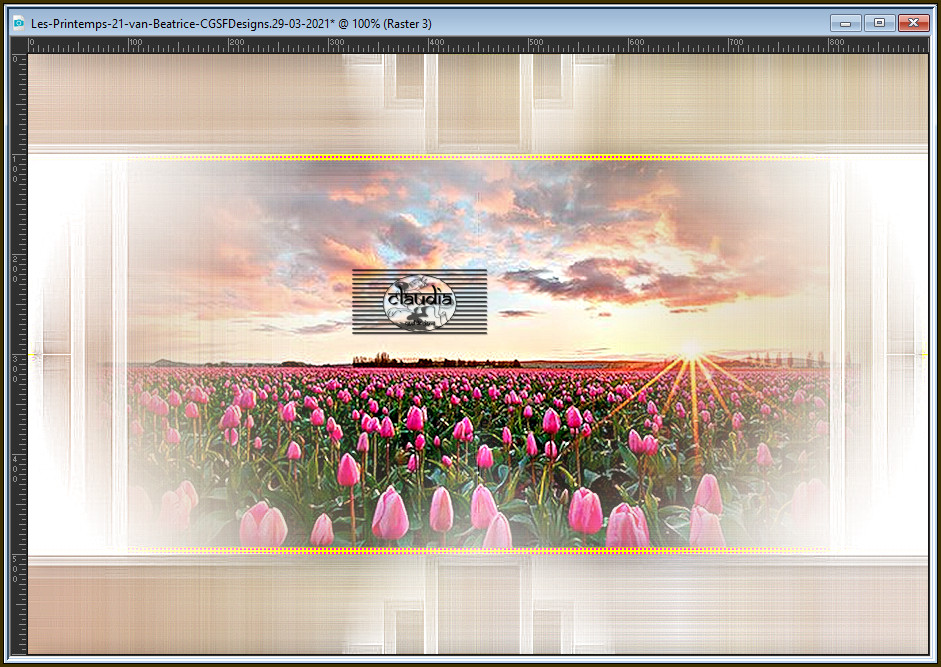
![]()
11.
Activeer de bovenste laag in het Lagenpallet (= Groep - Raster 2).
Open uit de materialen het element "Deco_fleurs".
Bewerken - Kopiëren.
Ga terug naar je werkje.
Bewerken - Plakken als nieuwe laag.
Druk op de K toets op het toetsenbord om het raster te activeren en voer deze getallen in :
Positie X = 30,00 / Positie Y = 10,00

Druk op de M toets om het raster te deactiveren.
Of plaats het bloemen element bovenaan je werkje :
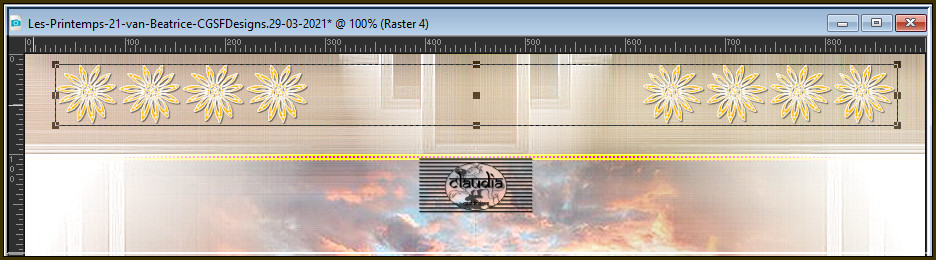
![]()
12.
Kleur het element in als je met eigen kleuren werkt.
![]()
13.
Open uit de materialen het WordArt "LF-WordArt-Spring".
De tekst gebruikt in de les staat reeds geactiveerd of je kan ook een andere tekst nemen.
Bewerken - Kopiëren.
Ga terug naar je werkje.
Bewerken - Plakken als nieuwe laag.
Afbeelding - Formaat wijzigen : 85%, formaat van alle lagen wijzigen niet aangevinkt.
Aanpassen - Scherpte - Verscherpen.
Objecten - Uitlijnen - Rechts.
De teskt staat nu hier :
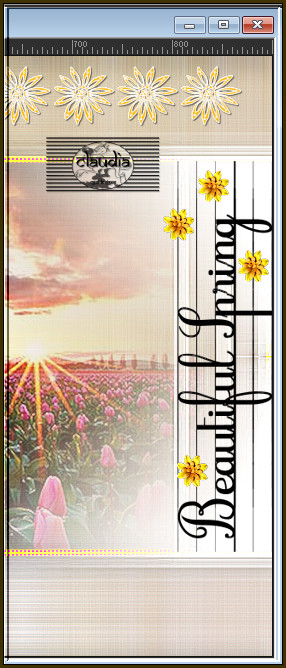
![]()
14.
Lagen - Nieuwe rasterlaag.
Vul deze laag met de 1ste kleur.
Open uit de materialen het Masker "ae09e99248e0d5c7a54bf9687abb6cc3" en minimaliseer het.
Ga terug naar je werkje.
Lagen - Nieuwe maskerlaag - Uit afbeelding :
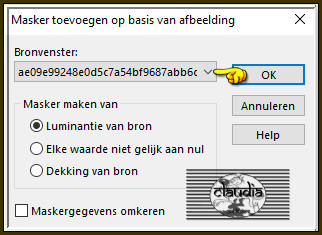
Lagen - Dupliceren.
Effecten - Randeffecten - Sterker accentueren.
Lagen - Samenvoegen - Groep samenvoegen.
![]()
15.
Lagen - Eigenschappen : zet de Mengmodus van deze laag op Bleken.
Lagen - Schikken - 2 x Omlaag schikken.
![]()
16.
Het Lagenpallet ziet er nu zo uit :
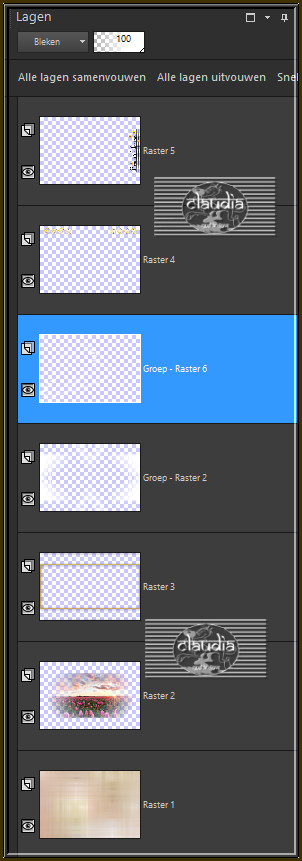
En je werkje ziet er nu zo uit :
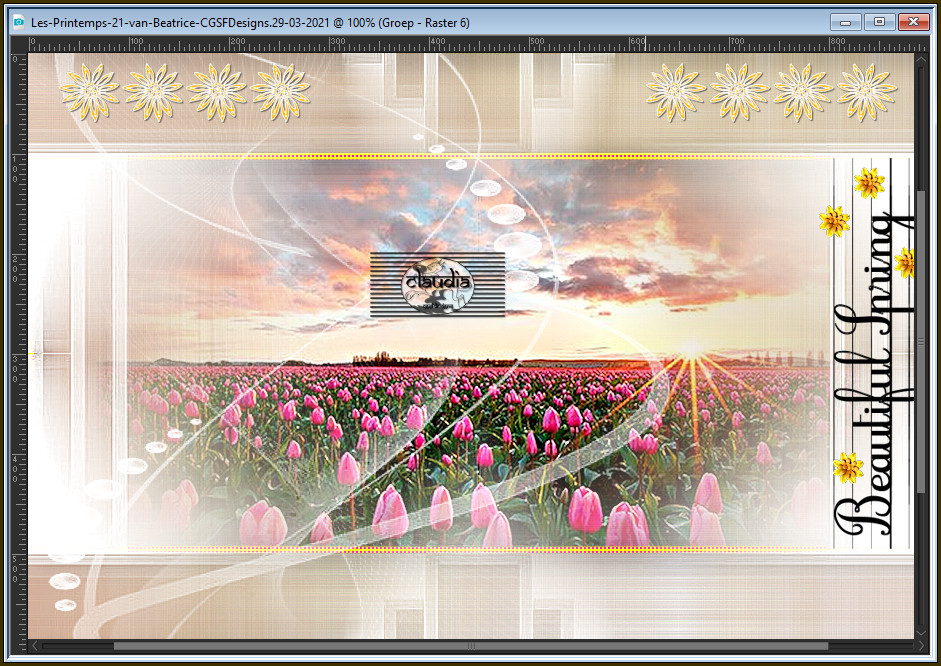
![]()
17.
Afbeelding - Randen toevoegen : Symmetrisch aangevinkt
1 px met de 1ste kleur
3 px met de 2de kleur
10 px met de 1ste kleur
5 px met de 2de kleur
10 px met de 1ste kleur
![]()
18.
Activeer de Toverstaf, Doezelen en Tolerantie op 0.
Ga terug naar je werkje en selecteer de gele rand van 5 px :
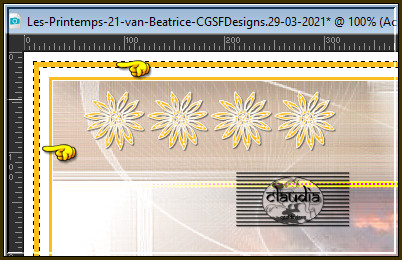
Effecten - Textuureffecten - Weefpatroon : de instellingen staan goed.
Effecten - Randeffecten - Sterker accentueren.
Selecties - Niets selecteren.
![]()
19.
Afbeelding - Randen toevoegen : 3 px met de 2de kleur, Symmetrisch aangevinkt.
Selecties - Alles selecteren.
Afbeelding - Randen toevoegen : 25 px met de 1ste kleur, Symmetrisch aangevinkt.
Selecties - Omkeren.
Effecten - Insteekfilters - <I.C.NET Software> - Filters Unlimited 2.0 - &<Bkg Designer sf10 I> - Cruncher :
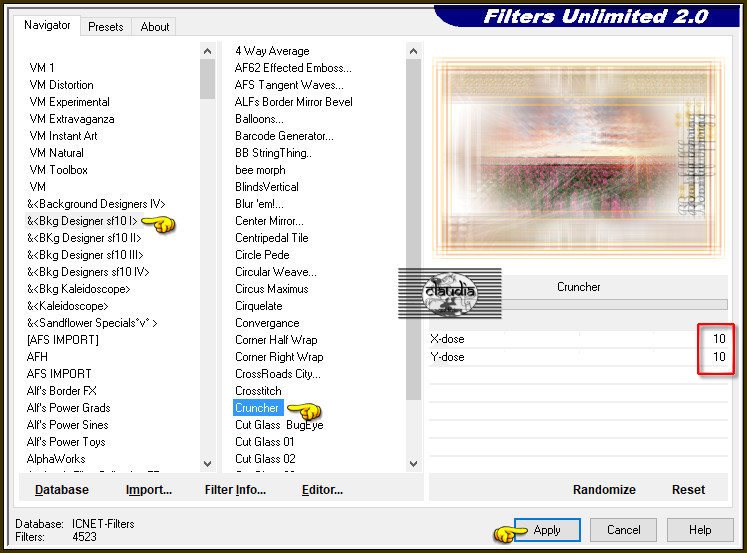
Effecten - Randeffecten - Sterker accentueren.
Selecties - Omkeren.
Effecten - 3D-Effecten - Slagschaduw :
Verticaal = 5
Horizontaal = 5
Dekking = 75
Vervaging = 34
Kleur = Zwart (#000000)
Herhaal nogmaals de Slagschaduw maar zet nu Verticaal en Horizontaal op -5.
Selecties - Niets selecteren.
![]()
20.
Activeer de opzij gezette tube "LD-model-313".
Afbeelding - Spiegelen - Horizontaal spiegelen.
Bewerken - Kopiëren.
Ga terug naar je werkje.
Bewerken - Plakken als nieuwe laag.
Afbeelding - Formaat wijzigen : 85%, formaat van alle lagen wijzigen niet aangevinkt.
Aanpassen - Scherpte - Verscherpen.
Objecten - Uitlijnen - Links.
Objecten - Uitlijnen - Onder.
De tube staat nu hier :

Effecten - Insteekfilters - Alien Skin Eye Candy 5 : Impact - Perspective Shadow :
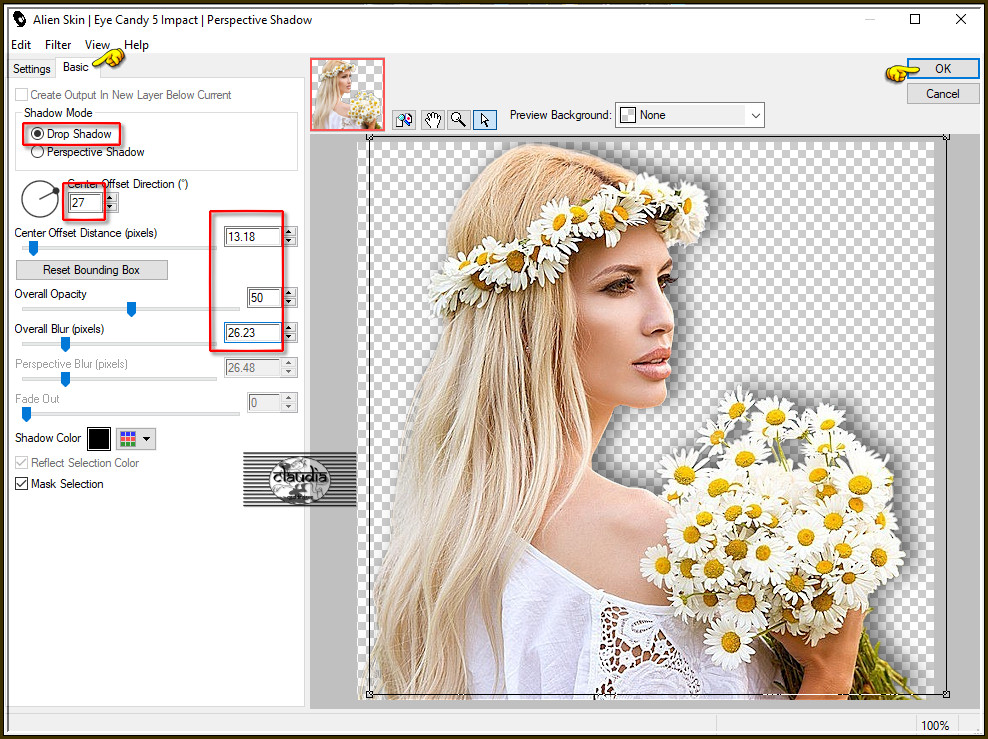
![]()
21.
Open uit de materialen het watermerk van Beatrice "watermark".
Bewerken - Kopiëren.
Ga terug naar je werkje.
Bewerken - Plakken als nieuwe laag.
Plaats het watermerk naar eigen inzicht.
Lagen - Nieuwe rasterlaag.
Plaats hierop jouw watermerk.
![]()
22.
Afbeelding - Randen toevoegen : 1 px met de 2de kleur, Symmetrisch aangevinkt.
Afbeelding - Formaat wijzigen : 950 px, breedte, formaat van alle lagen wijzigen aangevinkt.
Aanpassen - Scherpte - Onscherp masker :
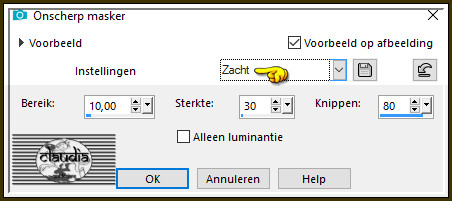
Sla je werkje op als JPG-formaat en daarmee ben je aan het einde gekomen van deze mooie les van Beatrice.
© Claudia - Maart 2021.




